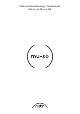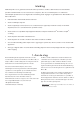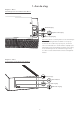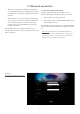Operation Manual
7
2. Netwerk aansluiten
• Op het scherm van het iOS-apparaat wordt een
dialoogvenster geopend, waarin toestemming wordt
gevraagd om de wi-instellingen te delen. Selecteer
‘Sta toe’. Diagram 6 toont het dialoogvenster
• Na ongeveer 30 seconden kan de Mu-so draadloos
streamen via uw thuisnetwerk. De statusindicator van
de Mu-so licht wit op.
2.1.4: Draadloze verbinding instellen
via een draadloze verbinding
Wanneer de Mu-so niet met een lokaal draadloos netwerk
is verbonden, kan hij zijn eigen draadloze signaal uitzenden,
dat kan worden gebruikt om toegang te krijgen tot zijn
interne Setup-pagina’s. Op deze pagina’s kunt u de naam
en het wachtwoord opgeven van het draadloze netwerk
waarmee de Mu-so verbinding moet maken. Volg de
onderstaande stappen om draadloos toegang te krijgen tot
de interne Setup-pagina’s van de Mu-so.
• Gebruik het meegeleverde pennetje of een
rechtgebogen paperclip om het kleine knopje kort in
te drukken. De statusindicator verandert van kleur en
knippert.
Opmerking: Het draadloze netwerksignaal dat de
Mu-so uitzendt, wordt na 30 minuten automatisch
gedeactiveerd. U kunt het weer activeren door nogmaals
op het kleine knopje van de Mu-so te drukken.
Open de pagina met draadloze instellingen of het
conguratiescherm op uw computer, laptop, tablet of
smartphone en zoek een lokaal draadloos netwerk met
de naam (Mu-so-XXXX-Setup). Dit is een door de Mu-so
gegenereerd draadloos netwerk dat tijdelijke verbinding ten
behoeve van het maken van instellingen mogelijk maakt.
Opmerking: De standaard netwerk- en Bluetooth-naam
van de Mu-so omvat de laatste vier tekens van het unieke
MAC-adres dat staat afgedrukt op het etiket aan de
onderzijde van de Mu-so, naast de netvoedingsingang.
Selecteer het draadloze netwerk ‘Mu-so’ en maak er
verbinding mee. Er is geen wachtwoord nodig.
Opmerking: Windows vraagt waarschijnlijk om
een bevestiging van het netwerktype. Selecteer
‘Thuisnetwerk’.
• Sluit de pagina met draadloze instellingen of het
conguratiescherm op uw computer, laptop, tablet of
smartphone.
• Open een webbrowservenster op uw computer, laptop,
tablet of smartphone en typ 192.168.1.12 in de adresbalk.
Druk op Return of selecteer ‘Ga’
• De browser toont de interne Setup-pagina van de
Mu-so. Selecteer Mu-so Wireless Setup (Draadloze
instellingen) en typ de naam en het wachtwoord
van uw draadloze netwerk in de daarvoor bestemde
vakken. Selecteer Save (Opslaan). Diagram 7 toont het
startscherm van de interne Setup-pagina’s.
• Sluit het browservenster.
Diagram 7
Interne Setup-pagina van de Mu-so